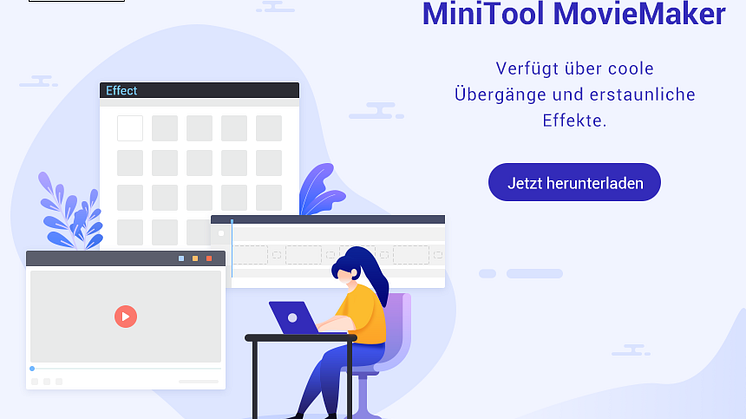Pressemitteilung -
World of Tanks aufnehmen: Hier finden Sie 7 tolle Bildschirmrekorder!
Einführung in World of Tanks
Das Multiplayer-Online-Spiel wurde von Wargaming entwickelt und behandelt das Thema Panterkrieg mit den Kampffahrzeugen aus dem 20. Jahrhunderts. In diesem Spiel steuert jeder Spieler ein gepanzertes Fahrzeug aus der Zeit vor dem Zweiten Weltkrieg bis zum Kalten Krieg. Auf einer zufällig ausgewählten Karte steuert der Spieler einen einzelnen Panzer oder ein selbstfahrendes Artilleriefahrzeug und nimmt am Kampf teil.
Zusätzlich zur Kontrolle über die Bewegung des Fahrzeugs und über das Feuer können Spieler auch per Sprach- oder Textchat mit anderen Spielern oder verbündeten Spielern interagieren. In World of Tanks stehen den Spielern sechs Hauptkampftypen zur Verfügung: Festungskämpfe, Teamtrainingskämpfe, Panzerkompaniekämpfe, Zufallskämpfe und Spezialkämpfe. Darüber hinaus ist World of Tanks jetzt auf verschiedenen Plattformen wie PlayStation 4, Xbox 360, Xbox One usw. erhältlich.
World of Tanks mit dem integrierten Recorder aufnehmen
Sie können jeden Kampf, an dem Sie in World of Tanks teilnehmen, direkt aufnehmen, um ihn später anzusehen. Aber viele Spieler wissen das nicht. Keine Sorge. Im Folgenden zeigen wir Ihnen Schritt für Schritt, wie Sie World of Tanks mit der integrierten Aufnahmefunktion aufnehmen können. Gehen Sie einfach wie folgt vor:
Schritt 1. Öffnen Sie das Einstellungsmenü in World of Tanks und klicken Sie auf die Registerkarte Allgemein.
Schritt 2. Klicken Sie auf die Schaltfläche Kampfaufzeichnung aktivieren in der unteren rechten Ecke. Wenn Sie alle Kämpfe aufnehmen möchten, wählen Sie die Option Alle und klicken Sie auf Übernehmen. Wenn Sie nur die Aufzeichnung des letzten Kampfs wünschen, wählen Sie die Option Letzter und klicken Sie auf Übernehmen.
Schritt 3. Sobald ein Kampf abgeschlossen ist, können Sie die Aufzeichnungen im entsprechenden Ordner – C:\Games\World_of_Tanks – überprüfen.
Wie teilt man die Aufzeichnungen von World of Tanks Gameplay?
Folgen Sie diesen Schritten, um Ihre Gameplay-Aufzeichnungen mit anderen zu teilen:
- Besuchen Sie die Website wotreplays.com, die von Wargaming betrieben wird, und melden Sie sich mit Ihrem Konto an.
- Nach der Anmeldung können Sie alle Ihre Gameplay-Wiederholungen im oberen Bereich Meine Links ansehen.
- Klicken Sie auf die Option Wiederholung hochladen und wählen Sie die Zieldatei von Ihrem Gerät aus.
- Geben Sie nach der Auswahl einer Datei einen Titel in die Titelleiste ein. Sie können je nach Bedarf auch eine Beschreibung in das Beschreibungsfeld eingeben.
- Klicken Sie auf die Schaltfläche Hochladen und warten Sie, bis der Vorgang abgeschlossen ist.
- Im Fenster Meine Wiederholungen wählen Sie die Aufzeichnung aus, die Sie teilen möchten:
- Kopieren Sie den Link und senden Sie ihn per E-Mail an Ihre Freunde.
Nun können Sie Ihre Gameplay-Aufzeichnungen mit anderen problemlos teilen!
World of Tanks mit Drittanbieter-Bildschirmrekordern aufnehmen
Obwohl World of Tanks ein integriertes Aufnahmetool bietet, ist es nicht so vielseitig, um die Anforderungen verschiedener Benutzer zu erfüllen. Wenn Sie eine hochwertige Gameplay-Aufzeichnung und die Anpassung der Videoparameter wünschen, sind Drittanbieter-Bildschirmrekorder das Richtige für Sie. Daher haben wir Im Folgenden 6 robuste und professionelle Bildschirmrekorder für World of Tanks zusammengestellt. Lesen Sie weiter, wählen Sie den passenden aus.
Option 1. MiniTool Video Converter
Apropos Software zur Bildschirmaufnahme: MiniTool Video Converter ist die am besten empfohlene Software. Es handelt sich um einen professionellen und benutzerfreundlichen Bildschirmrekorder, der den Computerbildschirm mühelos aufnehmen kann. Zudem ermöglicht dieser Bildschirmrekorder für World of Tanks es Ihnen, alle Aktivitäten auf Ihrem Computerbildschirm aufzuzeichnen, einschließlich, aber nicht beschränkt auf Spiele, Videos, Online-Meetings, Präsentationen, TV-Shows, Online-Tutorials, Live-Streaming, Online-Chats, Audio-/Videoanrufe und vieles mehr.
Darüber hinaus ist MiniTool Video Converter völlig kostenlos und enthält keine Wasserzeichen, Bundles oder Werbung. Mit diesem nützlichen Bildschirmrekorder können Sie auch den Aufnahmebereich je nach Bedarf anpassen. Sie können auch das Mikrofon und den Systemton ein- oder ausschalten. Vor der Aufzeichnung können Sie einige Einstellungen vornehmen, wie z. B. Bildrate, Qualität usw.
MiniTool Video Converter kann nicht nur als Bildschirmrekorder verwendet werden, sondern auch als Dateikonverter: Er unterstützt eine Vielzahl von Video-/Audioformaten wie MP4, DV, FLV, WebM, MOV, MKV, VOB, M4A, OGV, ACC, MP3, OGG usw. und ermöglicht schnelle & einfache Konvertierungen.
Außerdem bietet MiniTool Video Converter einige Formate, die mit verschiedenen Plattformen und Geräten kompatibel sind, wie Facebook, Vimeo, Instagram, Apple, Android usw. In MiniTool Video Converter ist es auch möglich, die Parameter des Ausgabeformats, wie Bildrate, Encoder, Bitrate, Qualität, Abtastrate usw. je nach Bedarf anzupassen. Wenn Sie mehrere Dateien konvertieren müssen, kann die Funktion „Stapelkonvertierung“ Ihnen helfen.
Diese kostenlose Anwendung ist auch in der Lage, die Dateigröße zu reduzieren, indem sie das Format, die Auflösung und andere Parameter ändert. Mit dieser Anwendung können Sie Videos, Musik, Playlists, Shorts-Videos und Untertitel von YouTube herunterladen, sodass Sie diese heruntergeladenen Dateien überall und jederzeit ohne Internetverbindung ansehen können.
Mit diesem ausgezeichneten Bildschirmrekorder wird es zum Kinderspiel, eine Bildschirmaufnahme von World of Tanks zu machen. Klicken Sie jetzt auf den Download-Button unten, um ihn herunterzuladen!

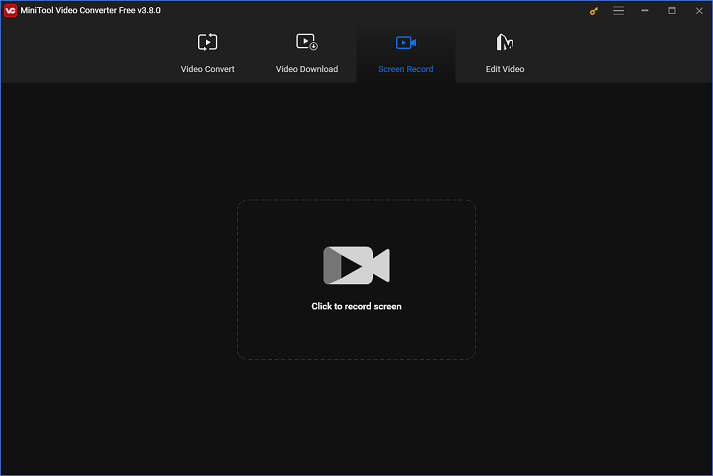
Option 2. Bandicam
Ein weiterer vertrauenswürdiger Bildschirmrekorder, der effektiv mit Windows-Computern funktioniert, ist Bandicam. Es wurde entwickelt, um alle Bildschirmaktivitäten in 4K Ultra HD aufzunehmen, insbesondere für Gaming. Außerdem verfügt Bandicam über zahlreiche Aufzeichnungsmodi, wie für Videos, Geräte, Spiele usw. Durch die Auswahl eines geeigneten Aufzeichnungsmodus können Sie die Qualität Ihres Ausgabevideos beibehalten.
Darüber hinaus können Sie sich entscheiden, System- und Mikrofontöne gleichzeitig oder separat aufzunehmen. Daher kann Bandicam auch zur Erstellung von Präsentationen, Spielanleitungen, Online-Vorlesungen usw. verwendet werden. Dank der benutzerfreundlichen Oberfläche von Bandicam können sowohl Anfänger als auch erfahrene Benutzer damit den Bildschirm ganz einfach aufnehmen.
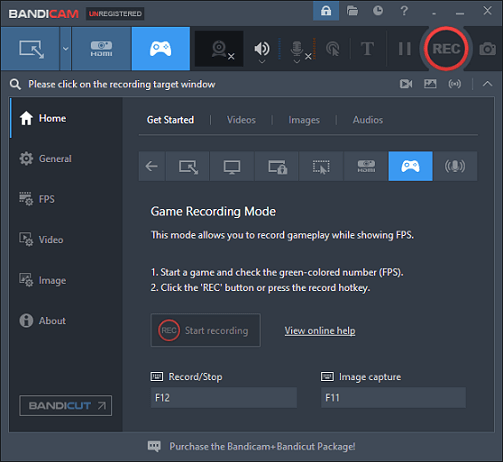
Option 3. Apeaksoft Screen Recorder
Apeaksoft Screen Recorder ist ein einfach zu bedienendes Tool zur Bildschirmaufnahme ohne Wasserzeichen. Damit können Sie alle Aktivitäten in exzellenter Bild- oder Klangqualität aufzeichnen, darunter Webinare, Online-Kurse, Online-Konferenzen, Live-Streaming, Online-Video-/Audioanrufe und vieles mehr.
Außerdem ermöglicht dieses Tool Ihnen, den Aufnahmebereich festzulegen und einige Einstellungen vor der Aufnahme zu ändern. Dieser Bildschirmrekorder für World of Tanks ist sowohl mit macOS als auch mit Windows kompatibel.
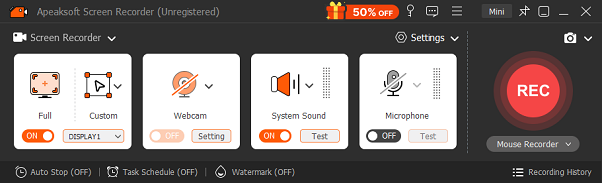
Option 4. Joyoshare VidiKit
Wenn Sie World of Tanks auf dem PC aufnehmen möchten, ist Joyoshare VidiKit ein weiteres ideales Tool. Dieser einfach zu bedienende Bildschirmrekorder bietet hochauflösende Aufnahmefunktionen. Sie können damit jeden Bereich oder jede Aktivität auf Ihrem Bildschirm ohne Zeitbegrenzung aufnehmen.
Darüber hinaus unterstützt Joyoshare VidiKit eine breite Palette von Dateiformaten wie MP4, AVI, MOV, DV und mehr. Daher können Ihre Aufzeichnungen mit vielen Plattformen und Geräten kompatibel sein.
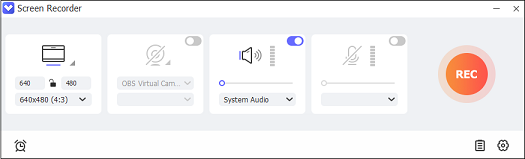
Option 5. FBX Game Recorder
FBX Game Recorder ist ein professionelles Aufnahmetool, das speziell für die Aufnahmen von Spielen entwickelt wurde. Vollbildmodus und Spielmodus sind zwei seiner Aufnahmeoptionen. Dieser Rekorder unterstützt verschiedene Spiele, darunter Gwent, LOL, Call of Duty usw.
FBX Game Recorder verbraucht minimale Systemressourcen, da er leichtgewichtig ist und im Hintergrund ausgeführt wird, sodass Sie Ihre Spiele ohne Leistungsprobleme aufnehmen oder streamen können. Mit diesem zuverlässigen Bildschirmrekorder können Sie jedes Gameplay schnell und mühelos in hoher Auflösung und ohne Verzögerung aufnehmen.
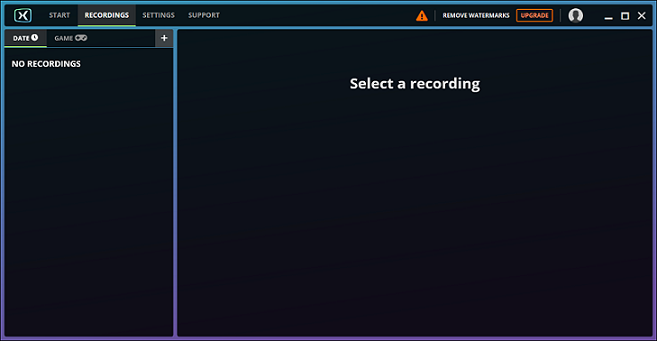
Empfohlener Beitrag: Windows-Ereignisprotokoll mit hoher CPU-Auslastung? Hier finden Sie praktische Lösungen.
Option 6. RecMaster
Um World of Tanks auf dem PC aufzunehmen, können Sie den derzeit empfohlenen Bildschirmrekorder, RecMaster, verwenden. Mit diesem hervorragenden Programm können Sie den Computerbildschirm mühelos aufzeichnen. Es unterstützt auch die Aufnahme jeder Aktivität, die auf dem Bildschirm stattfindet, einschließlich Live-Streaming, Fernsehsendungen, Online-Chats und mehr.
Außerdem bietet RecMaster viele Funktionen, wie z. B. geplante Aufzeichnung und die Aufnahme in 4K und HD. In RecMaster sind zahlreiche Aufnahmemodi verfügbar: Vollbild, Benutzerdefinierter Bereich, Spielmodus, Nur Audio, Webcam und weitere.
Sie können auch in RecMaster die Parameter wie Encoder, Ausgabeauflösung, Bildrate, Format, Qualität usw. je nach Bedarf anpassen. Darüber hinaus kann dieser Bildschirmrekorder auch Webcam-Overlay, Systemaudio und Mikrofonton aufzeichnen.
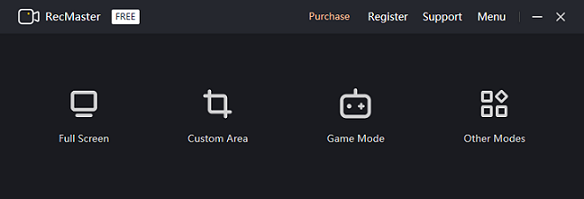
Eine Schritt-für-Schritt-Anleitung: So nehmen Sie World of Tanks auf
Wie kann man World of Tanks mit einem Drittanbieter-Bildschirmrekorder aufzeichnen? Hier verwenden wir MiniTool Video Converter und zeigen Ihnen Schritt für Schritt, wie Sie den Aufzeichnungsvorgang abschließen können.
Folgen Sie dieser detaillierten Anleitung, um World of Tanks auf dem PC aufzunehmen:
Schritt 1. MiniTool Video Converter kostenlos herunterladen und auf dem PC installieren
Klicken Sie auf die untenstehende Schaltfläche, um MiniTool Video Converter kostenlos herunterzuladen und zu installieren.

Schritt 2. MiniTool Screen Recorder aufrufen
Starten Sie dieses Programm auf Ihrem PC, klicken Sie oben auf den Bereich Bildschirm aufnehmen und dann auf den mittleren Bereich Zur Bildschirmaufnahme klicken, um das Fenster MiniTool Screen Recorder zu öffnen.
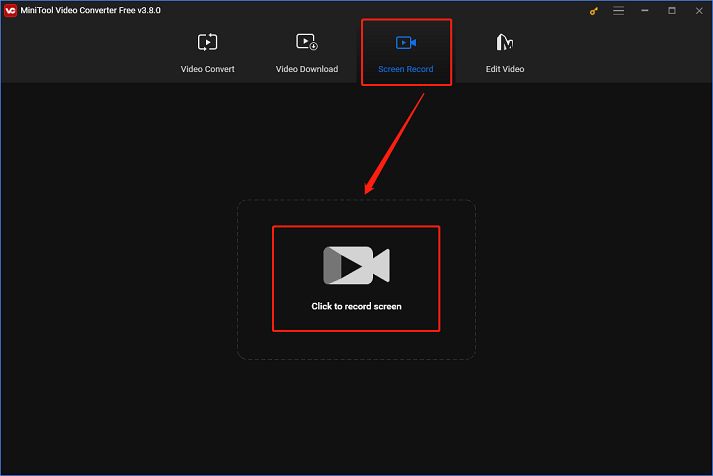
Schritt 3. Einige Einstellungen im Fenster MiniTool Screen Recorder ändern
Klicken Sie auf den Pfeil neben der Option Vollbild, um das Dropdownmenü zu öffnen. Dort können Sie wählen, ob Sie den gesamten Bildschirm oder einen bestimmten Bereich des Bildschirms aufnehmen möchten. Das Mikrofon und der Systemton können je nach Bedarf ein- oder ausgeschaltet werden, indem Sie auf die Symbole für Systemaudio und Mikrofon klicken. Sie können auf weitere Einstellungen zugreifen, indem Sie auf das Zahnradsymbol klicken.
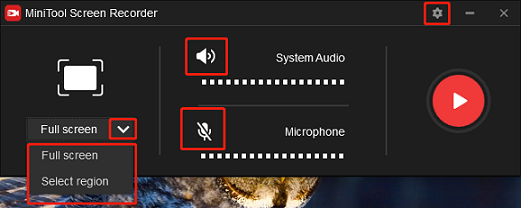
Klicken Sie im geöffneten Einstellungsfenster auf das gepunktete Symbol, um einen Ausgabeordner auszuwählen. Zudem können Sie die Framerate, Qualität und andere Parameter ändern. Danach klicken Sie auf die Schaltfläche OK, um die Änderungen zu bestätigen.
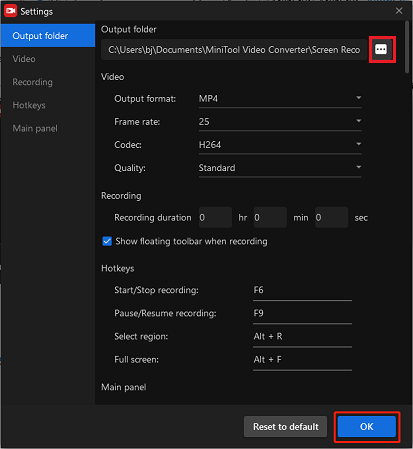
Schritt 4. Aufzeichnung von World of Tanks starten
Um die Aufzeichnung zu starten, klicken Sie auf die rote Schaltfläche Aufzeichnen. Nach einem Drei-Sekunden-Countdown beginnt die Aufzeichnung automatisch.
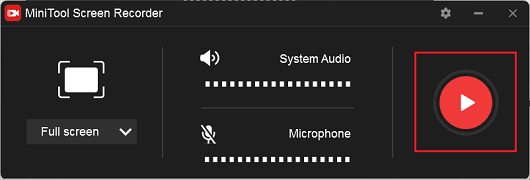
Wenn die Aufzeichnung abgeschlossen ist, drücken Sie die Taste F6. Im Fenster MiniTool Screen Recorder werden die aufgenommenen Videos angezeigt. Klicken Sie mit der rechten Maustaste auf das Zielvideo, um es in der Vorschau anzuzeigen, umzubenennen oder zu löschen.
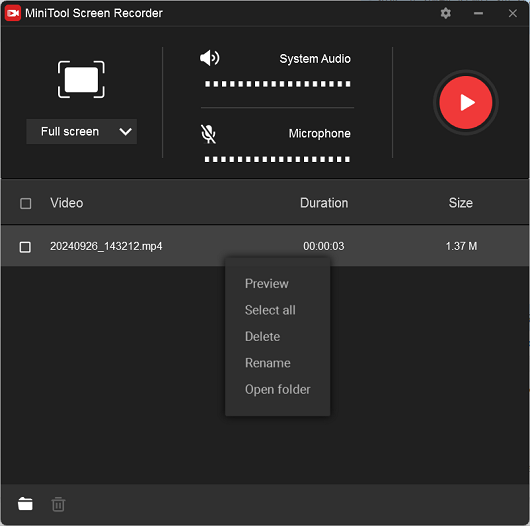
Mit dieser Schritt-für-Schritt-Anleitung können Sie problemlos eine Bildschirmaufnahme von World of Tanks machen!
Weitere Lektüre: So bearbeiten Sie Ihre Aufzeichnungen
Sind Sie daran interessiert, Ihre Aufzeichnungen zu bearbeiten, damit sie optisch ansprechender werden? Wenn ja, verpassen Sie MiniTool MovieMaker nicht! Es ist ein robustes und kostenloses Videobearbeitungsprogramm mit vielen Bearbeitungsfunktionen, wie z. B. Zuschneiden, Umkehren, Drehen, Aufteilen und Trimmen. Zudem ermöglicht dieser kostenlose Video-Editor das Hinzufügen von Text, Musik, Effekten, Filtern, Übergängen und vielen mehr zu Videos.

Links
- Wie kann man World of Warcraft (WoW) Gameplay ohne Verzögerung aufzeichnen?
- Brawlhalla Gameplay aufnehmen: So erfassen Sie Ihre Highlights
- So machen Sie eine Bildschirmaufnahme von Monster Hunter: World – 3 einfache Methoden
- Schritt-für-Schritt-Anleitung zur Erstellung einer Bildschirmaufnahme von einer Instagram Story
- 9 Lösungen für den CapCut-Fehler „Dieses Element kann nicht importiert werden“
Themen
MiniTool® Software Ltd. ist ein professionelles Software-Entwicklungsunternehmen und stellt den Kunden komplette Business-Softwarelösungen zur Verfügung. Die Bereiche fassen Datenwiederherstellung, Datenträgerverwaltung, Datensicherheit und den bei den Leuten aus aller Welt immer beliebteren YouTube-Downloader sowie Videos-Bearbeiter. Bis heute haben unsere Anwendungen weltweit schon über 40 Millionen Downloads erreicht. Unsere Innovationstechnologie und ausgebildeten Mitarbeiter machen ihre Beiträge für Ihre Datensicherheit und -integrität.